Ao trabalhar com documentos, podem surgir diferentes situações. Às vezes, é necessário remover um selo da empresa colocado incorretamente do papel timbrado. É mais fácil, claro, imprimir o documento novamente e colocar o carimbo desejado. Mas se não foi salvo eletronicamente, você também não deve se preocupar. Existem várias maneiras de remover a impressão de um documento.
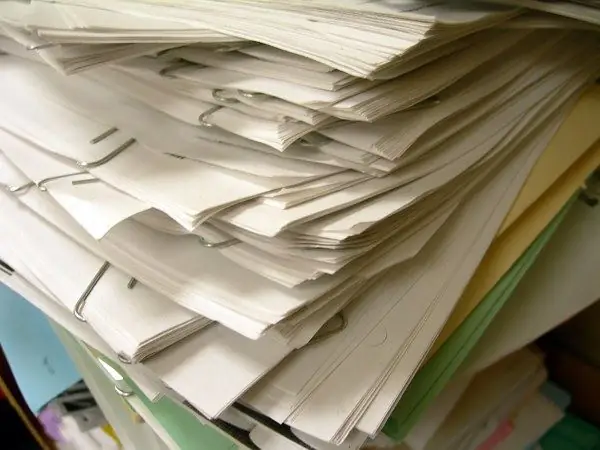
É necessário
- - copiadora;
- - scanner;
- - O tablet.
Instruções
Passo 1
A maneira mais fácil de remover um selo sem texto é. Cubra a área impressa com uma folha de papel em branco e fotocopie o documento. Se a qualidade das cópias do seu equipamento de cópia for ruim, você pode ir por outro caminho.
Passo 2
Digitalize o documento que você precisa, salve-o como uma imagem. Inicie o editor gráfico. Use a ferramenta Borracha, as configurações de contraste e brilho para dar ao documento a aparência que você deseja: apague a impressão, remova o ruído, ajuste a nitidez e assim por diante.
etapa 3
Se o selo for para o texto (ou assinatura), o método de fotocópia pode se tornar um pouco mais sofisticado. Retire uma cópia do documento, fechando, como na primeira etapa, a área onde a impressão está localizada. Inicie um editor de texto, insira o texto que foi excluído junto com o selo ao fazer uma cópia do original. Ajuste a posição do texto na página para que apareça no local correto quando impresso. Coloque uma fotocópia do documento tirado anteriormente na impressora e imprima nela o texto que falta.
Passo 4
O mesmo princípio pode ser aplicado a um documento digitalizado. Caso o editor gráfico possua a fonte desejada, utilize as ferramentas disponíveis para deletar o selo e o texto que este selo vai. Crie uma nova camada e insira o texto que falta, escolhendo o estilo e o tamanho da fonte para que corresponda ao estilo e tamanho da fonte do documento original. Coloque o texto inserido no lugar certo, mescle as camadas, imprima o documento.
Etapa 5
Caso por algum motivo você não consiga inserir o texto que falta, só há uma coisa a fazer: alcançar o resultado desejado em um editor gráfico. Selecione a ferramenta Borracha ou a ferramenta Pincel e selecione uma cor de tinta que corresponda à cor da página. Retire o lacre com cuidado, mantendo o contorno das letras do texto. Amplie a imagem tanto quanto possível para maior precisão. Você pode obter o melhor resultado se não usar um mouse, mas conectar um tablet ao computador.






